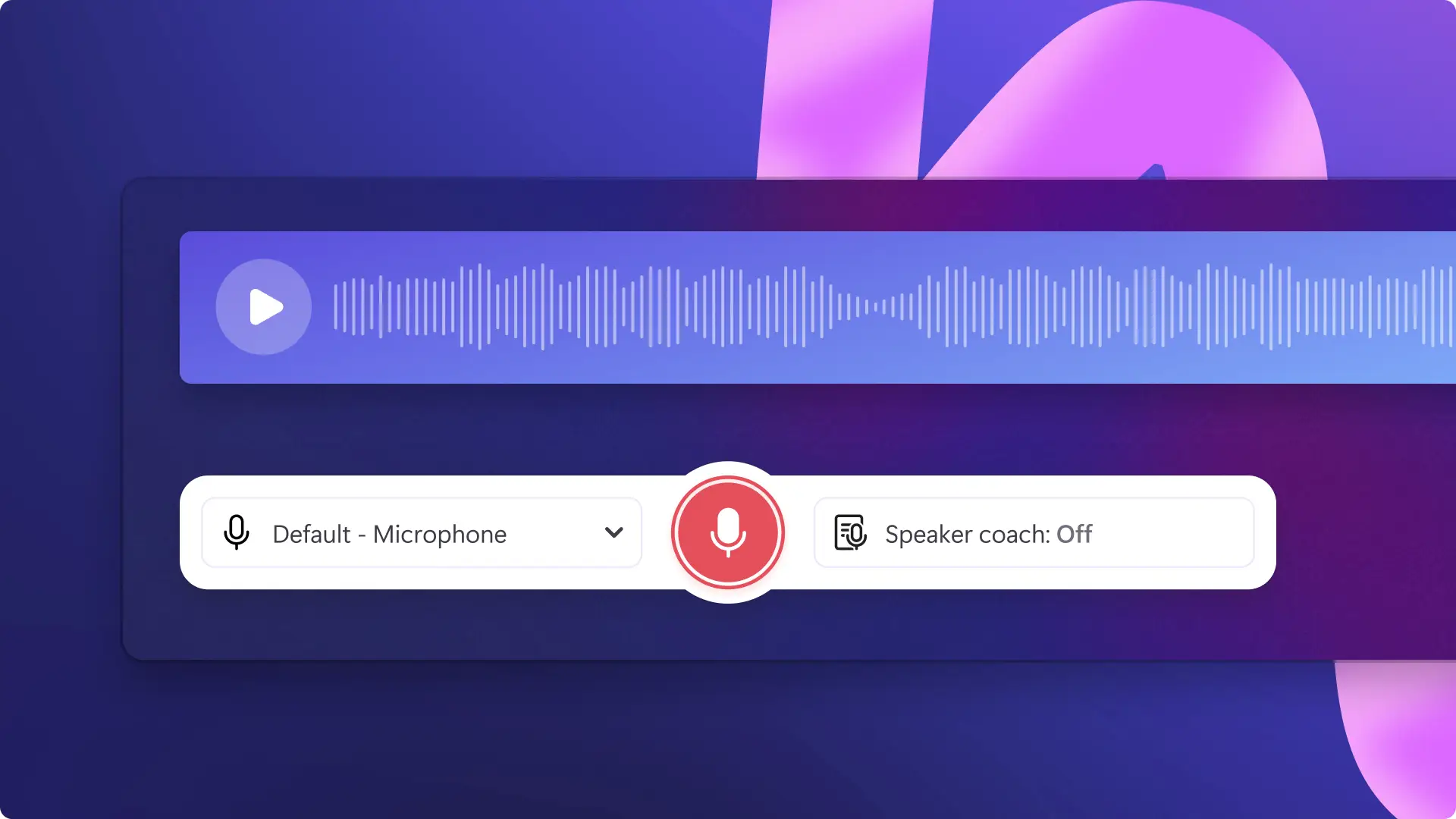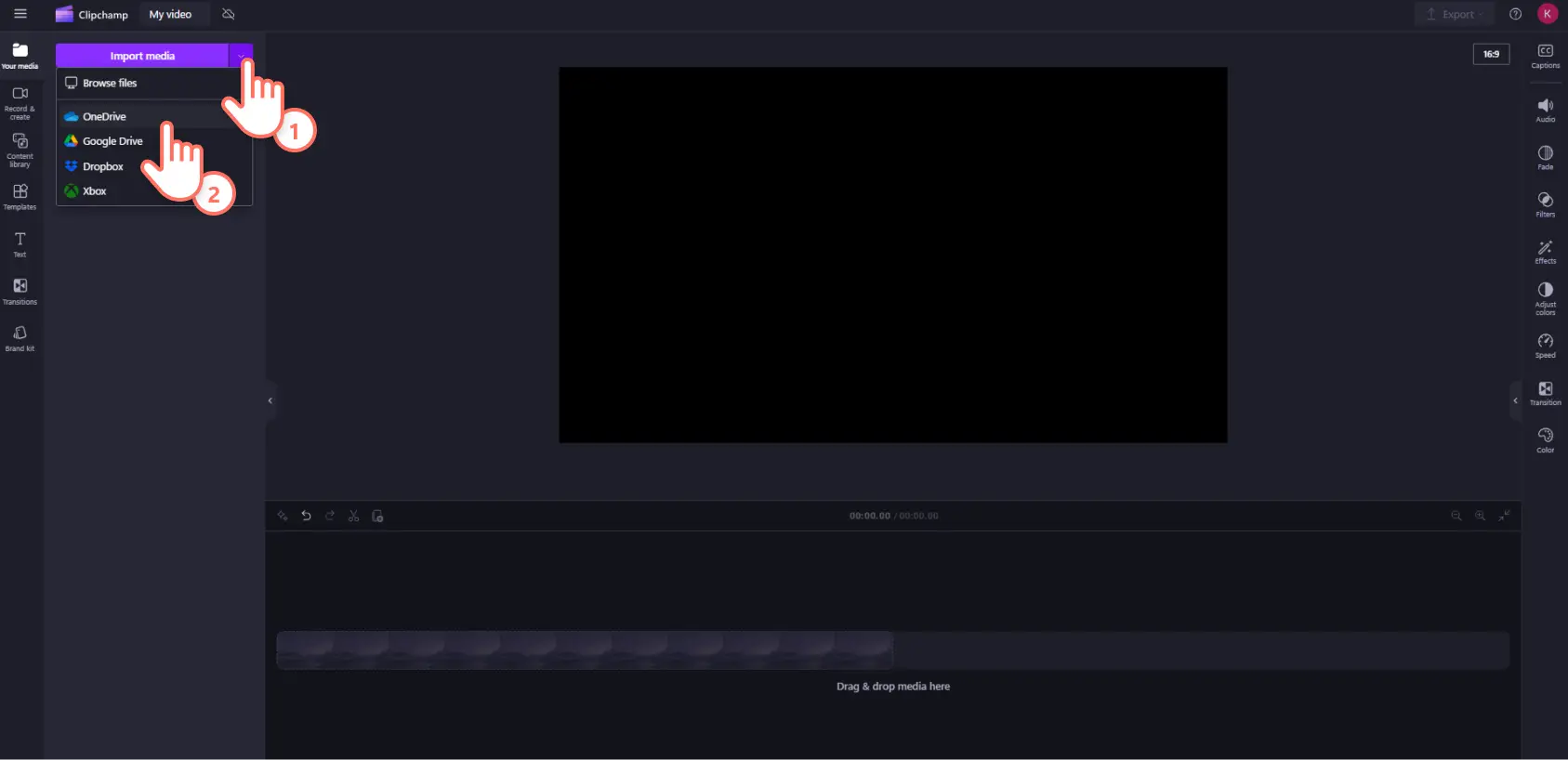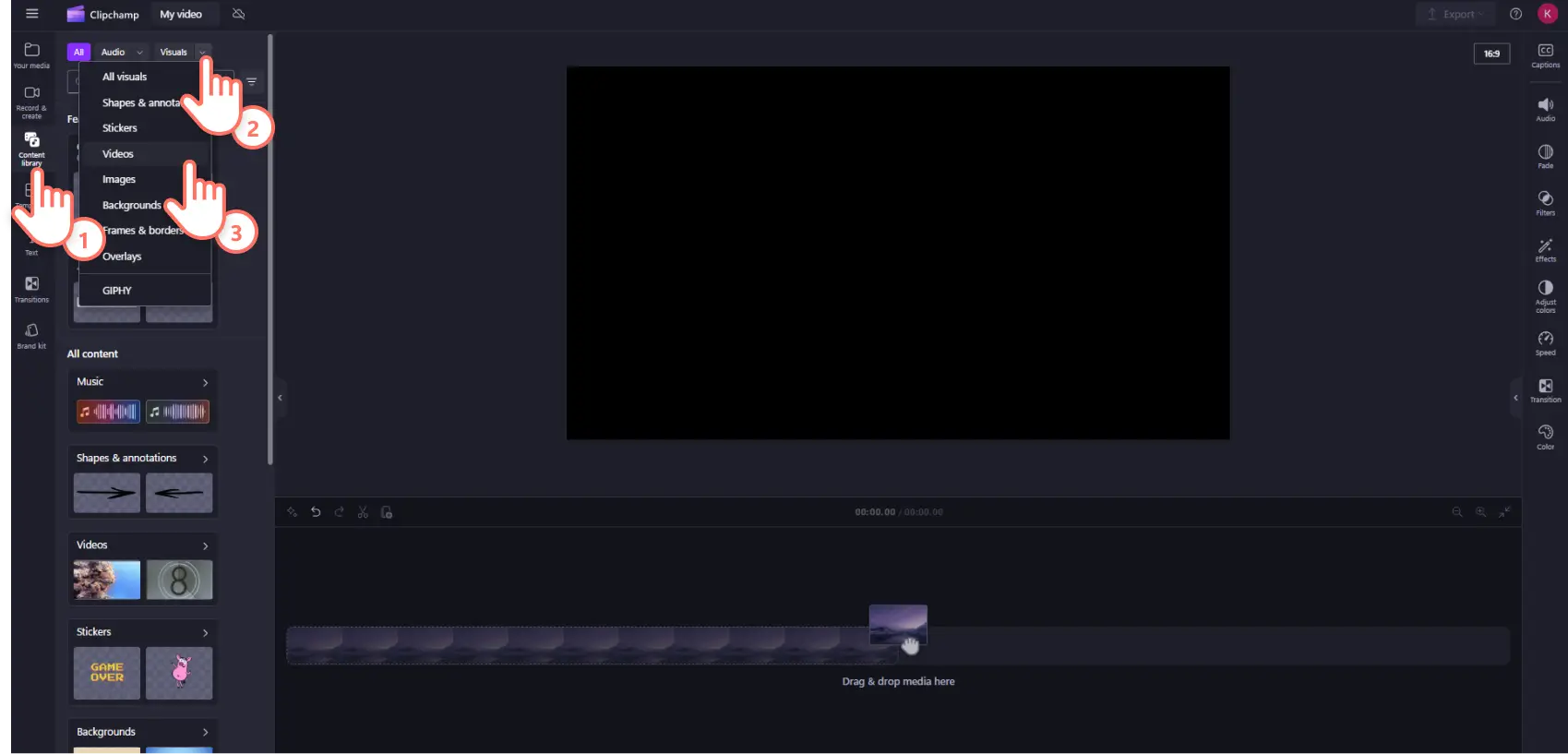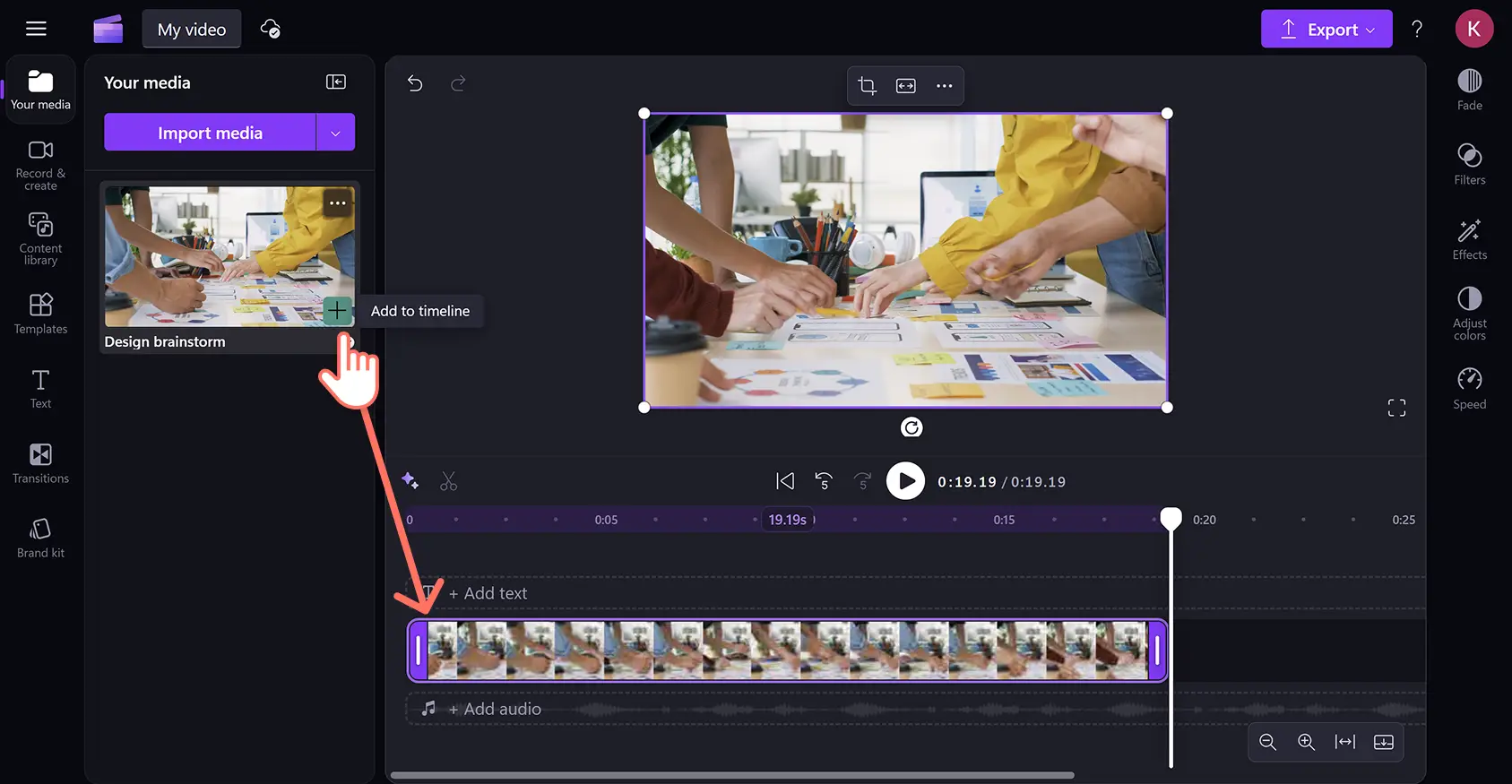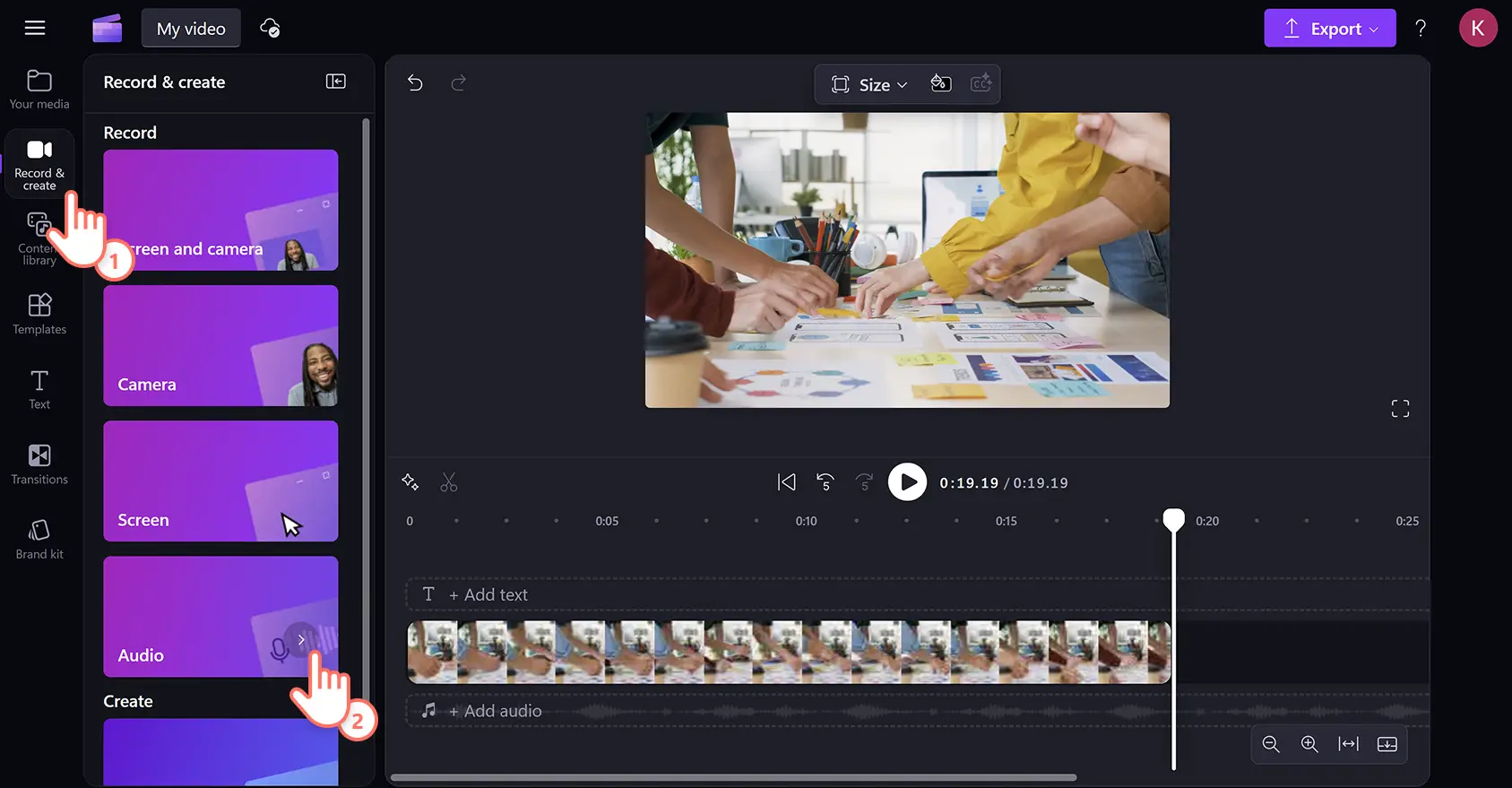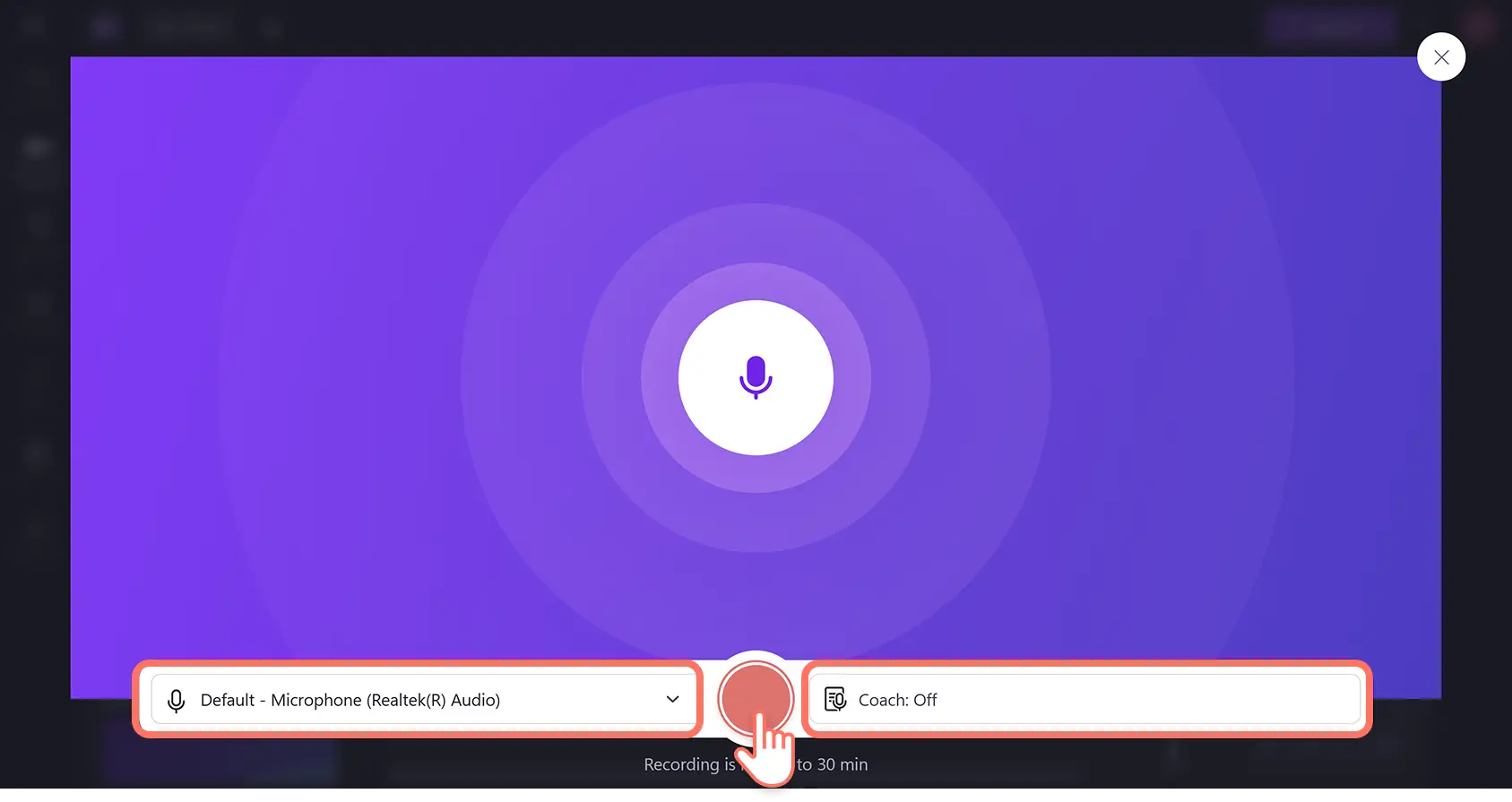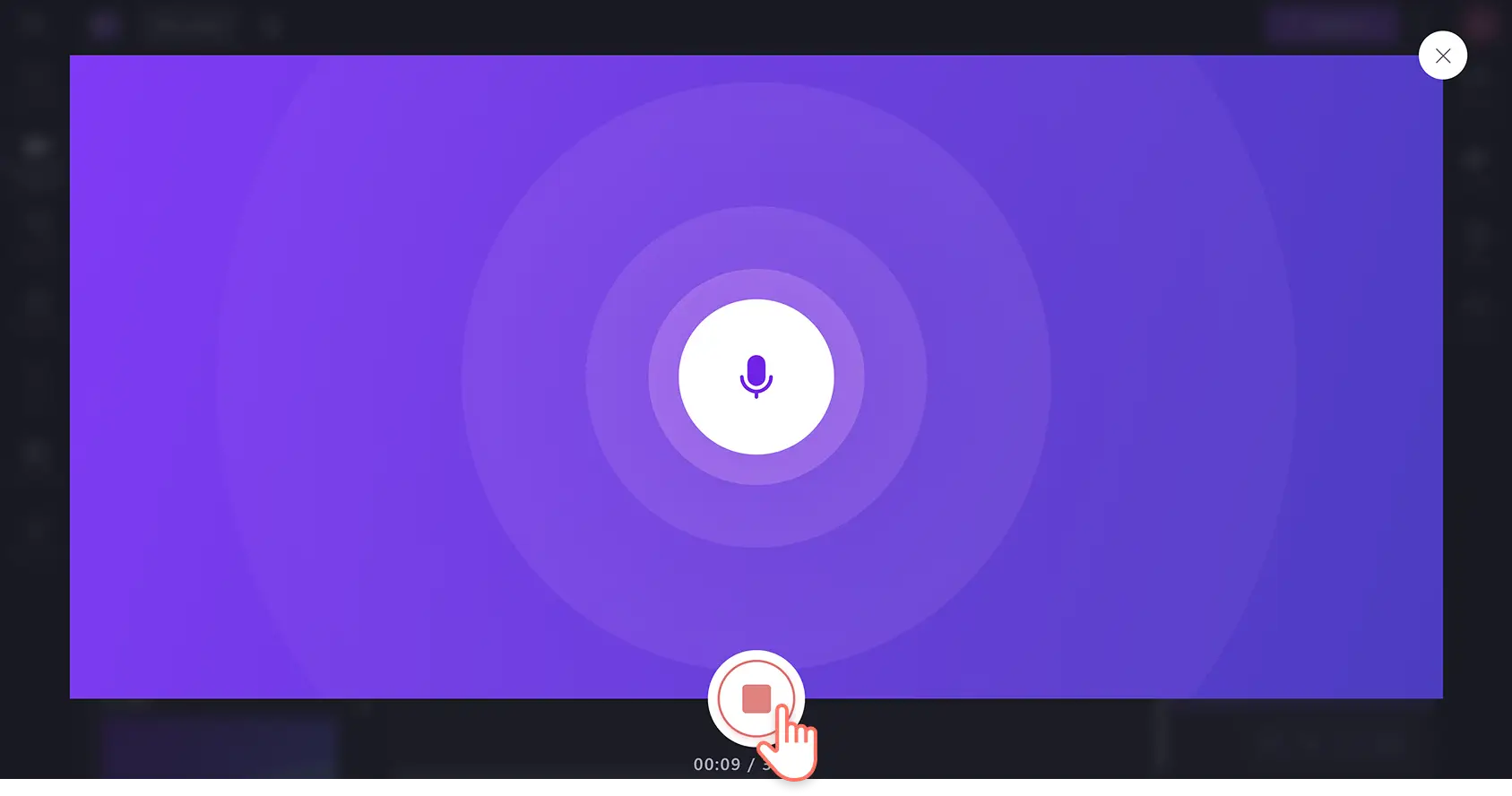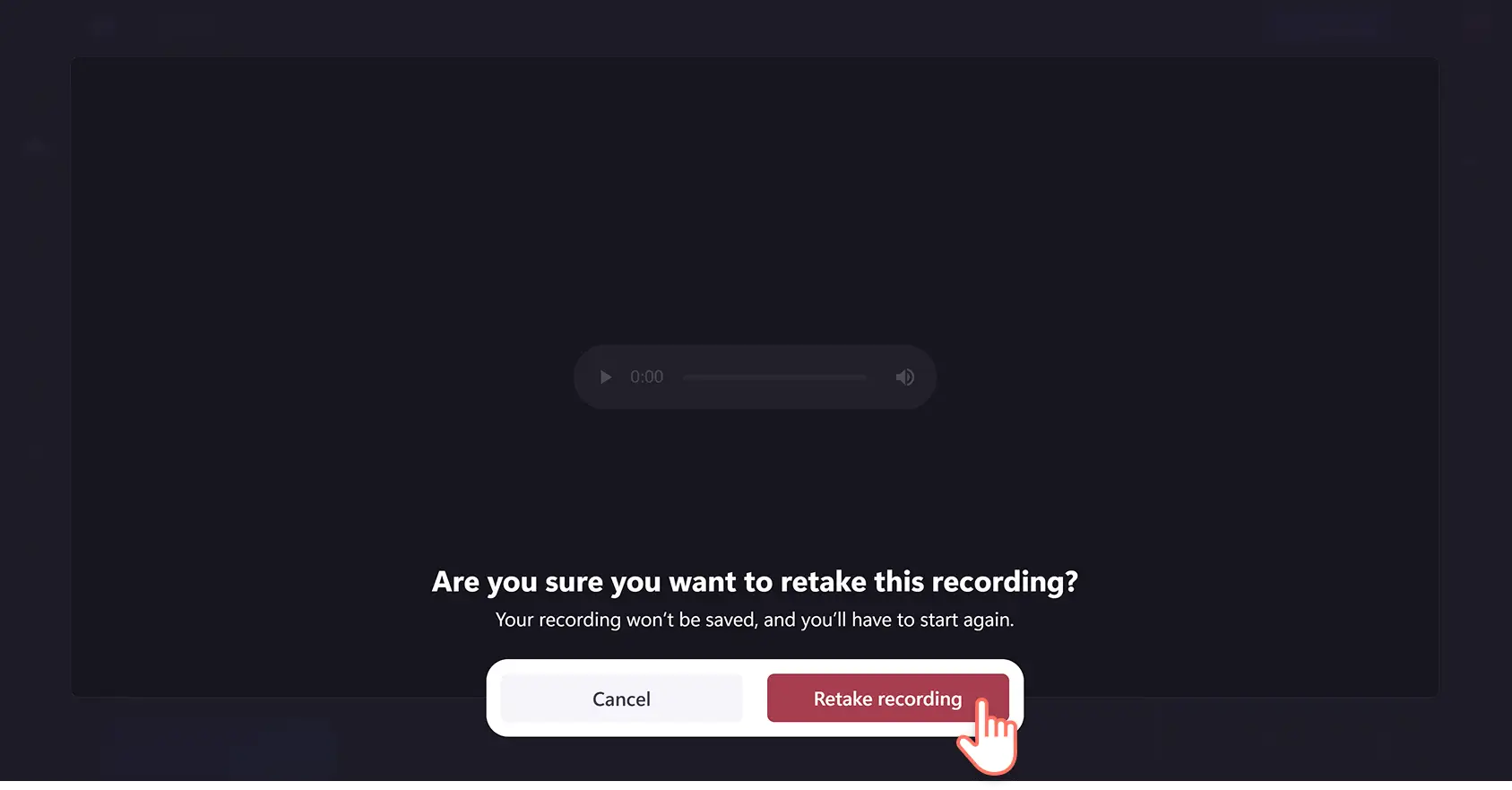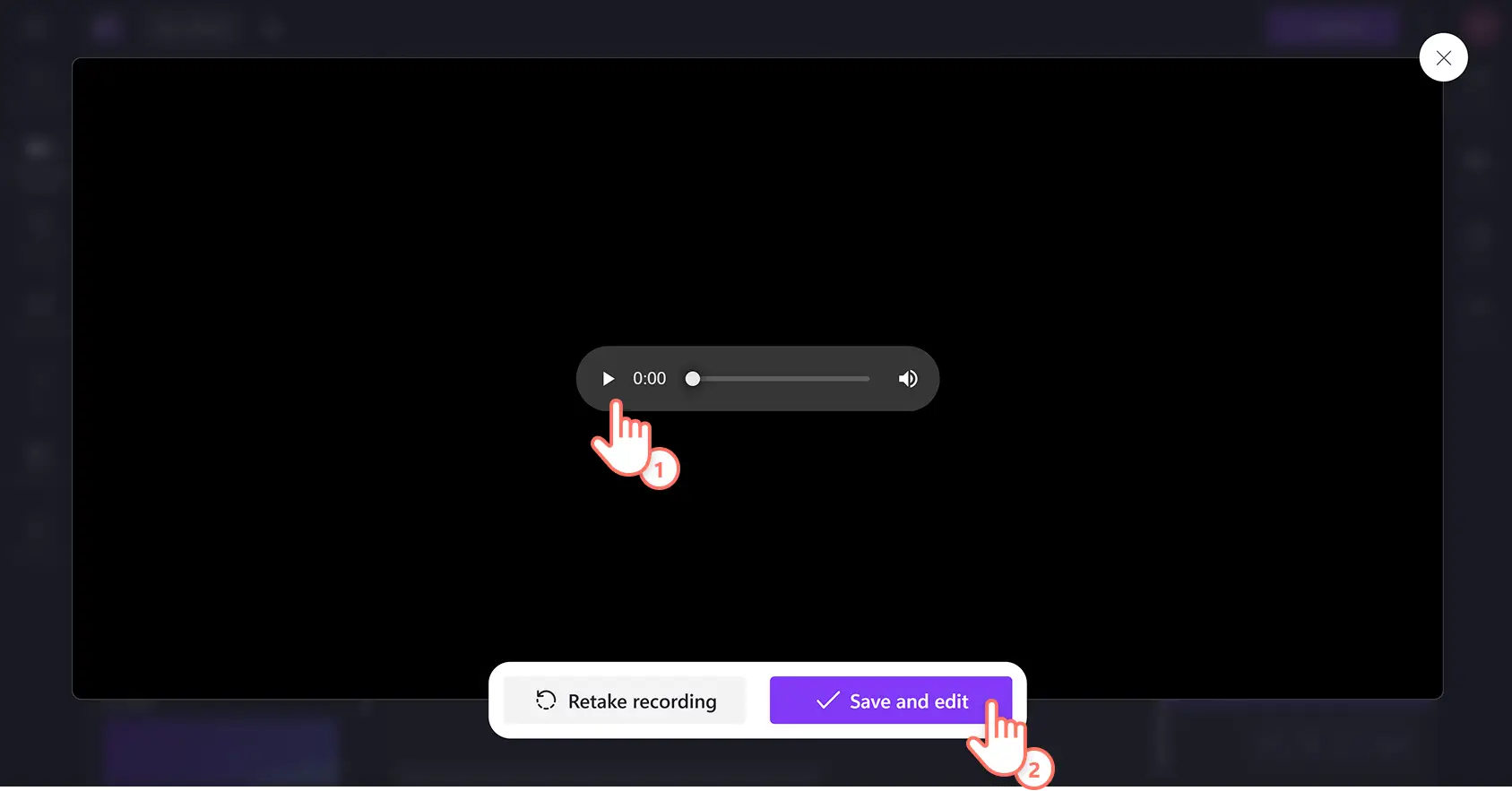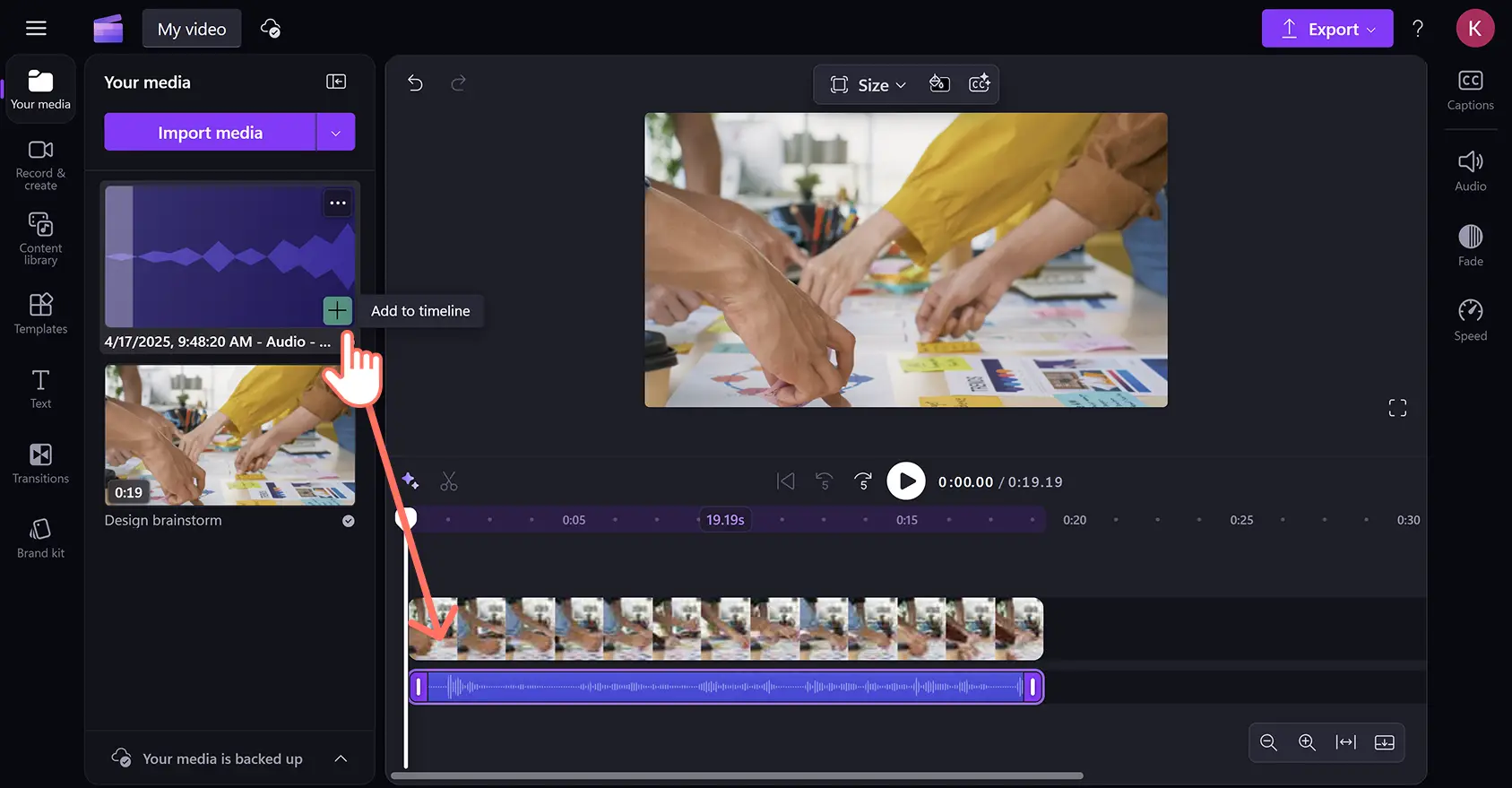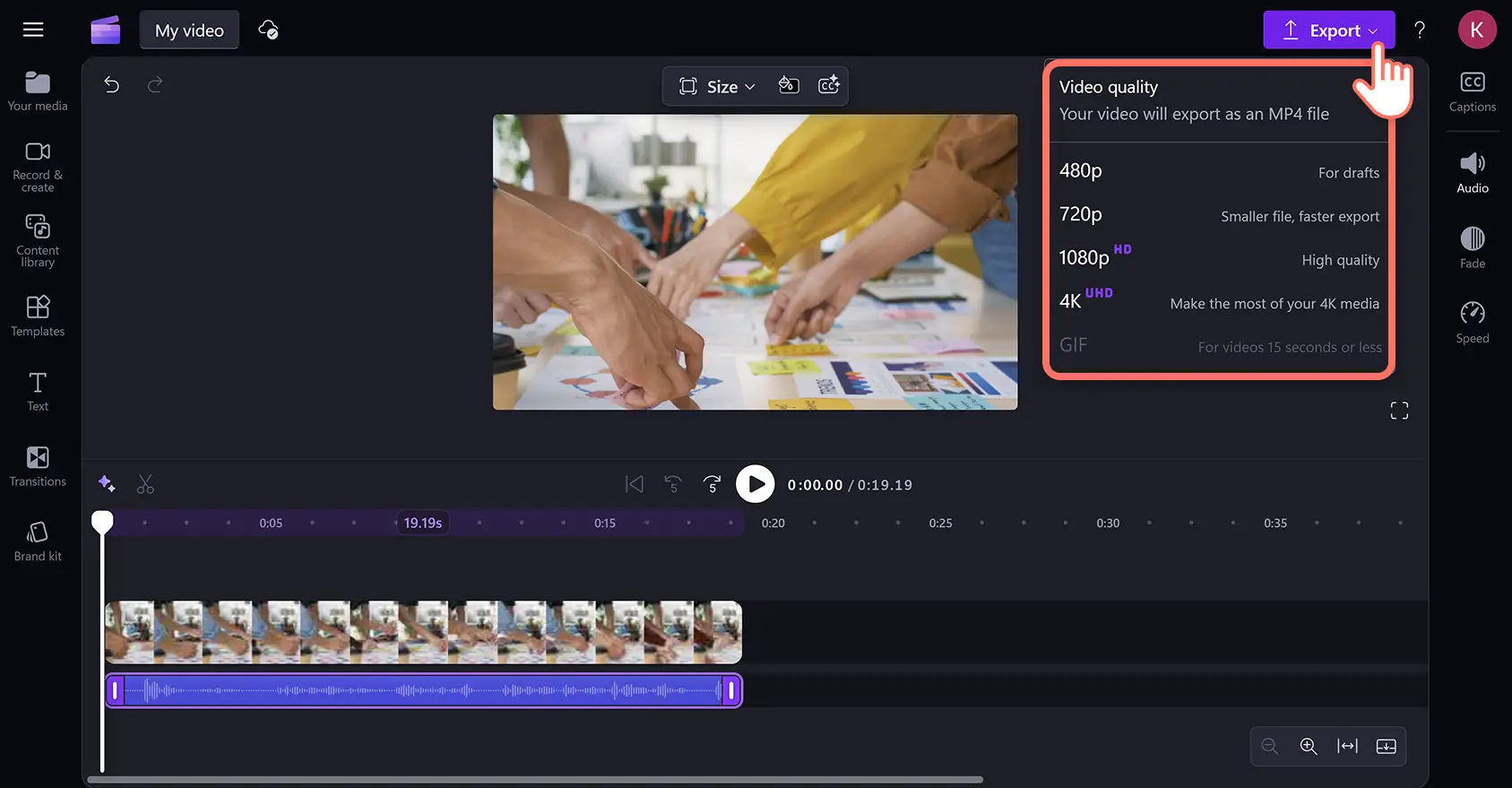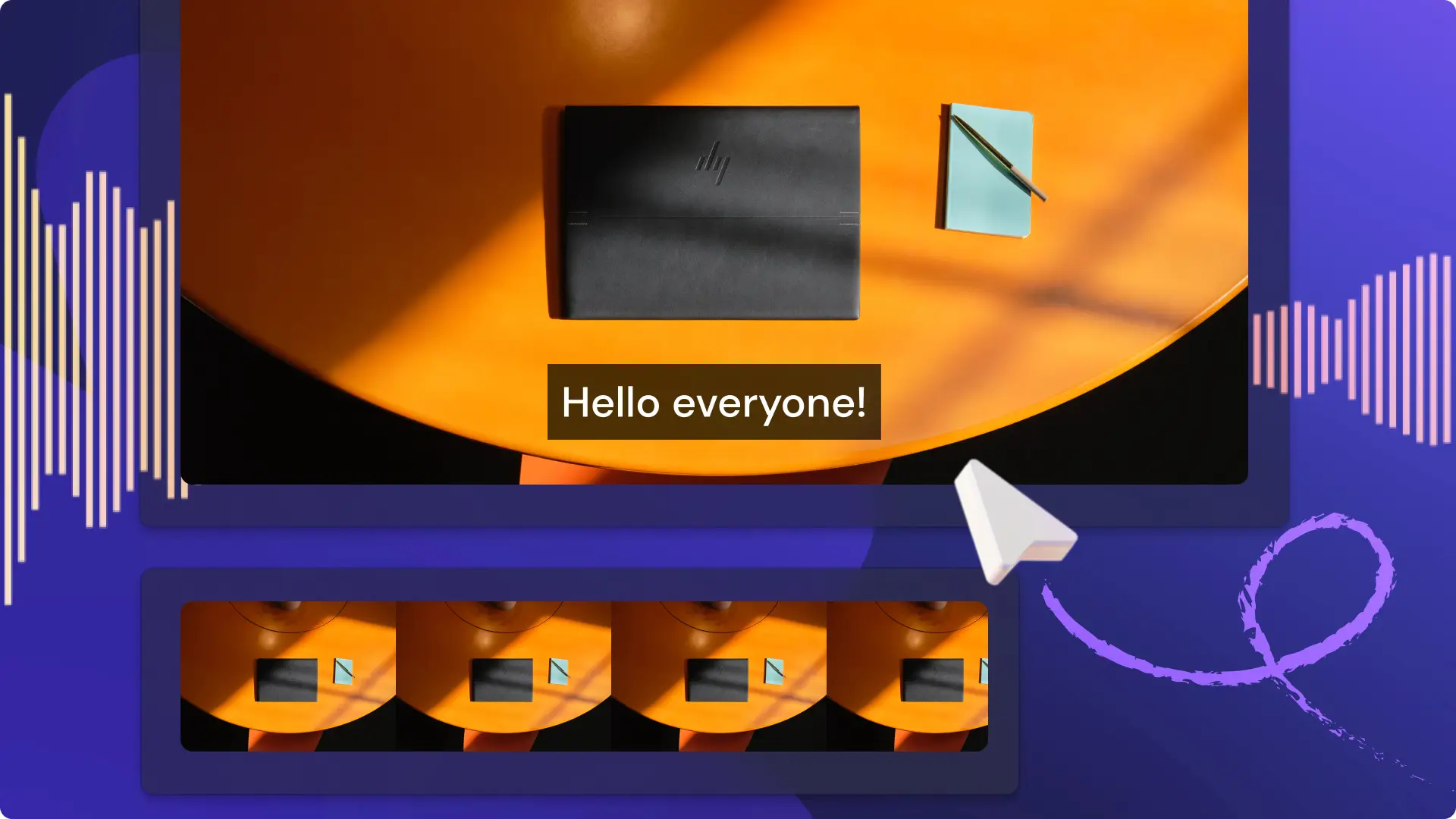«Προσοχή!Τα στιγμιότυπα οθόνης σε αυτό το άρθρο προέρχονται από το Clipchamp για προσωπικούς λογαριασμούς. Οι ίδιες αρχές ισχύουν στο Clipchamp για λογαριασμούς εργασίας και σχολικούς λογαριασμούς.»
Σε αυτήν τη σελίδα
Θέλετε να ηχογραφήσετε τη φωνή σας για να δημιουργήσετε μια αυθεντική και επαγγελματική αφήγηση; Δημιουργήστε εγγραφές ήχου για τα βίντεό σας χρησιμοποιώντας τη δωρεάν εγγραφή φωνής online. Έχετε τη δυνατότητα να αφηγηθείτε χωρίς κόπο επιδείξεις προϊόντων, παρουσιάσεις διαφανειών, podcast ή βίντεο TikTok χωρίς να αποχωρήσετε από το πρόγραμμα περιήγησης.
Τελειοποιήστε την αφήγηση με λειτουργίες επεξεργασίας φιλικές προς τους αρχάριους, όπως την αποκοπή, τον επιλογέα ταχύτητας και τον ενισχυτής έντασης ήχου ή βελτιώστε γρήγορα τις αφηγήσεις, χρησιμοποιώντας τις δωρεάν λειτουργίες Καθοδήγησης ομιλητή και τις αυτόματες λεζάντες.
Στο εκπαιδευτικό βοήθημα που ακολουθεί, θα σας καθοδηγήσουμε βήμα προς βήμα στον τρόπο να εγγράψετε και να επεξεργαστείτε βολικά τη φωνή σας online μέσω του Clipchamp.
Τρόπος χρήσης της εγγραφής ήχου και φωνής
Βήμα 1.Εισαγωγή βίντεο ή επιλογή από τα πολυμέσα αρχείου
Για να εισαγάγετε τα προσωπικά σας βίντεο, φωτογραφίες και ήχο, επιλέξτε το κουμπί "Εισαγωγή πολυμέσων" στην καρτέλα "Τα μέσα σας" στη γραμμή εργαλείων για να περιηγηθείτε στα αρχεία του υπολογιστή σας ή να συνδεθείτε στο OneDrive.
Μπορείτε επίσης να χρησιμοποιήσετε δωρεάν πολυμέσα αρχείου, όπως αποσπάσματα βίντεο, βίντεο φόντου και μουσική αρχείου. Κάντε κλικ στην καρτέλα Βιβλιοθήκη περιεχομένου στη γραμμή εργαλείων και στο αναπτυσσόμενο βέλος οπτικών στοιχείων και, στη συνέχεια, στα βίντεο. Έχετε επίσης τη δυνατότητα να περιηγηθείτε ανάμεσα στις διάφορες κατηγορίες αρχείων χρησιμοποιώντας τη γραμμή αναζήτησης.
Κάντε μεταφορά και απόθεση του βίντεό σας στη λωρίδα χρόνου.
Βήμα 2.Εντοπίστε την εγγραφή φωνής και επιτρέψτε την πρόσβαση στο μικρόφωνο
Κάντε κλικ στην καρτέλα "Εγγραφή & δημιουργία", στη γραμμή εργαλείων, και μετά, κάντε κλικ στην επιλογή ήχου.
Εάν δεν έχετε ξαναχρησιμοποιήσει τη δωρεάν εγγραφή ήχου, θα εμφανιστεί ένα αναδυόμενο παράθυρο με τις επιλογές πρόσβασης στο μικρόφωνο. Κάνε κλικ στο κουμπί αποδοχής στο αναδυόμενο παράθυρο διαλόγου. Αυτό θα επιτρέψει στο Clipchamp να χρησιμοποιήσει το μικρόφωνο στη συσκευή σας. Μην ξεχάσετε να προβείτε σε δοκιμή του μικροφώνου μόλις παραχωρήσετε πρόσβαση.
Βήμα 3. Καταγραφή της φωνής σας χρησιμοποιώντας την εγγραφή φωνής
Για να ξεκινήσετε να χρησιμοποιείτε την εγγραφή μικροφώνου online, κάντε κλικ στο κόκκινο κουμπί.Μπορείτε επίσης να επιλέξετε την πηγή του μικροφώνου σας, να προβείτε σε δοκιμή μικροφώνου και να απενεργοποιήσετε ή να ενεργοποιήσετε τη δυνατότητα "Καθοδήγηση ομιλητή" για να διευκολύνετε την ηχογράφηση της φωνής σας.
Καταγράψτε έως και 30 λεπτά ήχου. Ένα χρονόμετρο θα εμφανιστεί στο κάτω μέρος της οθόνης σας για να δείξει πόσο διαρκεί η ηχογράφηση της φωνής σας. Κάντε κλικ στο κουμπί διακοπής όταν ολοκληρώσετε.
Μπορείτε να επαναλάβετε την αφήγησή σας, κάνοντας κλικ στο κουμπί επανάληψης εγγραφής. Τότε θα σας ζητηθεί να επιβεβαιώσετε κάνοντας κλικ στο κόκκινο κουμπί επανάληψης εγγραφής.
Στη συνέχεια, κάντε προεπισκόπηση της αφήγησής σας, χρησιμοποιώντας το κουμπί αναπαραγωγής. Εάν είστε ικανοποιημένοι με την εγγραφή σας, κάντε κλικ στο κουμπί αποθήκευσης και εξόδου για αποθήκευση και επιστροφή στο πρόγραμμα επεξεργασίας.
Μόλις κάνετε κλικ στο κουμπί "Αποθήκευση και έξοδος", η ηχογράφηση της φωνής σας θα εμφανίζεται πλέον στη λωρίδα χρόνου κάτω από τα αποσπάσματα βίντεο. Η αφήγησή σας θα ληφθεί αυτόματα ως αρχείο MP3 ή webm στη συσκευή σας και θα βρίσκεται στον φάκελο "Λήψεις".
Σημείωση: η ηχογράφηση της φωνής σας θα εμφανιστεί στη λωρίδα χρόνου ως νέο στοιχείο πολυμέσων.
Βήμα 4.Προεπισκόπηση και αποθήκευση του βίντεό σας
Προτού αποθηκεύσετε το βίντεο αφήγησης, βεβαιωθείτε ότι έχετε προβεί σε προεπισκόπηση του βίντεο, κάνοντας κλικ στο κουμπί "Αναπαραγωγή".Όταν είστε έτοιμοι για αποθήκευση, κάντε κλικ στο κουμπί "Εξαγωγή" και επιλέξτε μια ανάλυση βίντεο.
Για περισσότερη βοήθεια, ρίξτε μια ματιά στο άρθρο βοήθειας σχετικά με την εγγραφή φωνής online.
Τελειοποίηση εγγραφών φωνής μέσω εργαλείων επεξεργασίας AI και άλλα
Διαγραφή ανεπιθύμητων παύσεων χρησιμοποιώντας το εργαλείο κατάργησης σιωπών και παύσεων
Καταργήστε άβολες διακοπές και μη απαραίτητες παύσεις στις εγγραφές φωνής και τα βίντεο χρησιμοποιώντας το εργαλείο κατάργησης σιωπών και παύσεων AI. Οι προτάσεις AI θα προσδιορίσουν σιωπές και παύσεις αυτόματα τις οποίες θα έχετε τη δυνατότητα να αποκόψετε αυτόματα ή να περικόψετε όπως σας αρέσει.
Δημιουργία καθαρών αφηγήσεων με το εργαλείο κατάργησης θορύβου παρασκηνίου
Η εγγραφή φωνής κατέγραψε ανεπιθύμητο θόρυβο παρασκηνίου ή ατμοσφαιρικούς ήχους όπως το βουητό του κλιματιστικού;Διορθώστε την κακή ποιότητα ήχου και μειώστε τον θόρυβο παρασκηνίου στις εγγραφές φωνής σας μέσω του εργαλείου καταστολής θορύβου.
Δημιουργία υπότιτλων και απομαγνητοφωνήσεων AI
Καταστήστε στιγμιαία τα βίντεό σας πιο προσβάσιμα και ευκολότερα στην παρακολούθησή τους δημιουργώντας αυτόματα υπότιτλους σε πραγματικό χρόνο με αυτόματες λεζάντες με τεχνολογία AI. Ενεργοποιήστε την έξυπνη λειτουργία εντοπισμού φωνής με ένα μόλις κλικ, στη συνέχεια, δημιουργήστε απευθείας υπότιτλους και μια απομαγνητοφώνηση βίντεο με δυνατότητα λήψης δωρεάν.
Επεξεργασία της ταχύτητας, της έντασης και προσθήκη σβησίματος σε εγγραφές φωνής
Προσαρμόστε τις εγγραφές φωνής ελέγχοντας τον ρυθμό της αφήγησής σας χρησιμοποιώντας τον επιλογέα ταχύτητας ή αυξάνοντας τα επίπεδα ήχου χωρίς παρεμβολές με το εργαλείο προσαρμογής έντασης. Προσθέστε δημιουργικότητα στις μεταβάσεις ήχου ή στο τέλος ενός βίντεο προσθέτοντας σβήσιμο ήχου σε κομμάτια στη λωρίδα χρόνου.
3 εκπληκτικά βίντεο με αφηγήσεις που θα σας εμπνεύσουν
Εξετάστε αυτά τρία παραδείγματα που θα σας εμπνεύσουν όσον αφορά τον τρόπο εγγραφής φωνής για βίντεο YouTube.
Αφήγηση επεξήγησης με κινούμενα σχέδια
Τα βίντεο επεξήγησης με κινούμενα σχέδια του Kurzgesagt έχουν καταξιωθεί στο YouTube για τη χρήση δραματικών και πληροφοριακών αφηγήσεων.Ο αφηγητής είναι σαφής και ελκυστικός, ενώ παράλληλα επιδεικνύει συναίσθημα και χιούμορ.Επίσης, μια κομψή Αγγλική προφορά πάντα βοηθάει.
Αφήγηση άρθρου λίστας
Τα βίντεο με άρθρα λίστας του Cinefix αποτελούν το τέλειο παράδειγμα ενός αφηγητή ταξιδιωτικών οδηγιών.Τα οπτικοποιημένα παραδείγματα κλέβουν την παράσταση.Το κλειδί εδώ είναι ο σταθερός και ομοιόμορφος ρυθμός που παρέχει περιβάλλον στις κινηματογραφικές καλύτερες στιγμές.
Αφήγηση παρουσίασης διαφανειών
Το κανάλι TED-ed παρέχει κατανοητά εκπαιδευτικά βίντεο.Μια ενημερωμένη αφήγηση είναι το κεντρικό σημείο πληροφοριών.Απλές απεικονίσεις παρέχουν τις κεντρικές ιδέες και προσθέτουν ένα επίπεδο ψυχαγωγίας.
Εξετάστε τα 10 κόλπα επεξεργασίας ήχου για περισσότερες συμβουλές επεξεργασίας ήχου online και ρίξτε μια ματιά στον τρόπο με τον οποίο το εργαλείο βελτίωσης ήχου είναι σε θέση να βελτιώσει την ποιότητα του ήχου των βίντεό σας.
Ξεκινήστε να χρησιμοποιείτε το online πρόγραμμα φωνητικής ηχογράφησης σήμερα με το Clipchamp ή κατεβάστε την εφαρμογή Clipchamp για Windows.